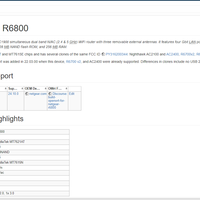美国网件 Arlo 爱洛 VMS3230 无线监控系统使用总结(配置|界面|菜单|模式)
-
摘要来自:
-
摘要来自:
 木鱼肥
木鱼肥 -
摘要来自:2019-06-10
【什么值得买 摘要频道】下列精选内容摘自于《防火防盗防老王:NETGEAR 美国网件 爱洛 ARLO VMS3230 双摄像头 打造无线监控系统》的片段:
Arlo既可以用PC端进行配置,也可以通过手机APP进行配置,不过用PC操控相对方便一些,所以就先用PC来设置吧。
首先要连好基站的电源线,并给基站插上网线,然后安装好摄像头的电池,接着浏览器里输入https://arlo.netgear.com/,然后会出现以下界面,第一次使用,点击新系统设置吧。

出现如下界面,由于摄像头是通过无线方式和基站相连,故点击“爱洛(基站)”

正在查找设备中。

找到了一个设备。

然后注册账号,这个和大家平时注册张大妈账号时差不多。

软件方案选择,暂时先选基本吧,因为“基本”是免费的。

这一步是同步基站和摄像头,需要按下各自的SYNC按钮。

完成后,出现如下界面,点摄像头,可以看到摄像头已经开始工作了,摄像头采用了鱼眼镜头,所以物体看上去有一定的形变。

摄像头拍摄的录像并不会存到硬盘里,而是通过网络,上传到云端,不过大家可以像本地操作一样操作云端的视频。

点击某一个视频,会出现一个菜单,菜单里有收藏、共享、下载、删除等选项。

再看模式,可以设定计划模式,其实主要是打开运动或关闭运动的选项,打开运动模式,摄像头只有在遇到移动物体时,才自动感应并开始拍摄,如果关闭运动模式,则需要手动开启拍摄。

设置选项,可以进行一些设置。

另外还可以继续添加设备,下图是添加了另一个摄像头的效果,双摄像头同时出击,基本做到了无死角。

由于摄像头采用了鱼眼镜头,所以拍摄的画幅很广,不过下面的样张由于是室内调试阶段,故体现不出其视野范围,如果到室外,可以拍到非常宽广的场景。

摄像头的清晰度也是可以的,张大妈的图由于压缩太狠,看不出效果,原图还是蛮清晰的。

当然,这摄像头最厉害之处在于还能够支持手机APP操作,这样一来,可以彻底告别监控主机和显示器,节约了不少成本。
APP安装界面

正在安装。

这个登录界面和PC端区别不大。

这里也和PC端区别不大。

点开摄像头选项,也可以很方便的进行操作。

云端的媒体库,也很直观。

经过以上调试,本人基本摸索出Arlo的用法了,接下来,抱上设备和工具,去给基友安装吧,这又是个苦逼的过程,这里就不再赘述了,以下省去5000字。。。。。
使用总结
Arlo智能高清双摄像头家庭监控系统彻底告别了以往有线监控的模式,用起来确实很方便,下面再总结几句吧:
优点:
无线无疑是它的最大亮点,无数据线、无电源线使得他告别了布线的麻烦,也节省了专门为监控摄像头配备主机、硬盘、显示器等配套设备的成本;另外安装和设置非常方便,本人第一次用,都能轻松完成。
缺点:
价格有点小贵,不过考虑到不需要主机、硬盘和显示器,也算扯平了;另外,Arlo不支持本地视频存储,而免费的云端空间有容量和空间限制,用完后,还得续费,比较麻烦,另外,由于是云端存储,所以操作起来稍微有点延迟感,不够顺畅。
建议:
建议厂家推出支持本地私有云(NAS)的版本,并通过WIFI上传数据,这样一来,使用更加方便,也可以为用户节省远程云端存储的费用。
"